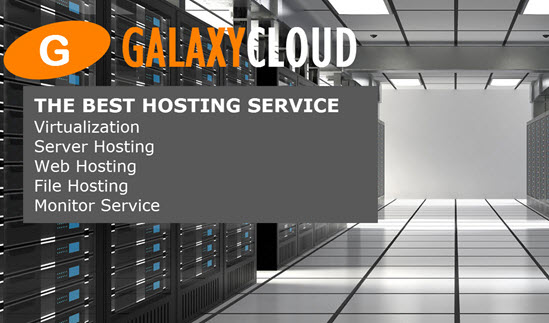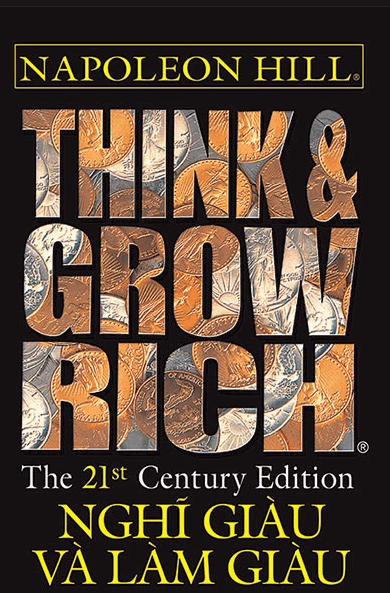3 plugin thống kê lượt truy cập hiệu quả
Để thống kê lượt truy cập hiệu quả bạn cần hiểu rõ ưu nhược điểm của Plugin. Và nhiều tính năng khác giúp bạn dễ dàng đánh giá hiệu quả hoạt động của website.1. Google Analytics Dashboard for WP
Google Analytics Dashboard for WP là một plugin thống kê lượt truy cập có thể đếm lượt truy cập bài viết WordPress, cho phép bạn theo dõi trang web bằng mã theo dõi Google Analytics. Đồng thời, nó cũng cho phép bạn xem các số liệu thống kê chính của Google Analytics trong cài đặt WordPress của bạn.
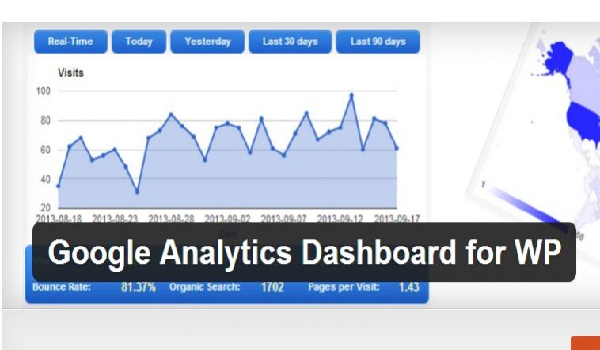
Ngoài một bộ thống kê chung về Google Analytics, báo cáo trang chi tiết và báo cáo chuyên sâu cho phép phân chia dữ liệu phân tích. Song song đó là cung cấp chi tiết hiệu suất cho mỗi bài viết hoặc trang bất kỳ từ ngay trên trang web của bạn. Google Analytics Dashboard for WP có rất nhiều ưu điểm nổi bật được nhiều người dùng đánh giá rất hữu ích cho quá trình sử dụng.
Ưu điểm:
Google Analytics báo cáo truy cập trên trang tổng quan, trong màn hình tất cả bài đăng, trên trang chính và trên tất cả các trang của bạn:
- Số phiên, lượt xem trang, tìm kiếm không phải trả tiềnthống kê số liệu thống kê tỷ lệ số trang không truy cập.
- Vị trí, người giới thiệu, từ khóa, trang, số liệu thống kê phân tích lỗi 404.
- Kênh lưu lượng truy cập, số liệu thống kê về công cụ tìm kiếm, mạng xã hội, phương tiện giao thông,
- Danh mục thiết bị, trình duyệt, độ phân giải màn hình, số liệu thống kê phân tích thương hiệu di động, hệ điều hành.
Chưa hết, Google Analytics Dashboard for WP còn có thể kiểm soát những ai có thể xem báo cáo Google Analytics, cụ thể bằng cách đặt quyền dựa trên vai trò người dùng.
Nhược điểm:
Plugin hỗ trợ một widget để hiển thị thống kê ra bên ngoài nhưng không được đẹp mắt cho lắm đối với một số người.
Link download: https://vi.wordpress.org/plugins/google-analytics-dashboard-for-wp/#installation
Hướng dẫn cài đặt và sử dụng:
Sau khi tải plugin Google Analytics Dashboard for WP, bạn tiếp tục thực hiện các bước cơ bản như sau:
- Tải lên tất cả các tệp tin vào /wp-content/plugins/thư mục.
- Phần quản trị Plugin để tiếp tục cài đặt.
- Cho phép plugin kết nối với Google Analytics bằng nút Ủy quyền Plugin
- Quay lại trang cấu hình plugin, nằm trong menu Google Analytics để cập nhật / đặt cài đặt của bạn.
- Chuyển đến Google Analytics -> Mã theo dõi để định cấu hình / bật / tắt theo dõi rồi sử dụng.
2. JetPack
JetPack by WordPress.com là một plugin thống kê lượt truy cập và theo dõi số người online trong WordPress rất tốt được nhiều người sử dụng. Ngoài giúp bạn thống kê lượt truy cập, plugin JetPack của WordPress.com còn hỗ trợ rất nhiều tính năng khác nữa.
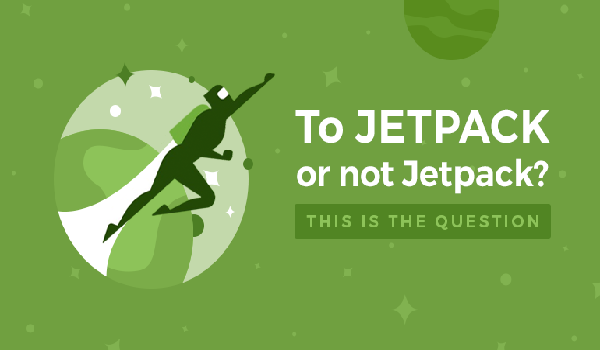
Với hơn 24 modun, JetPack giúp bạn quản lý website của mình tốt hơn. Đồng thời, có thể lựa chọn bất kỳ modun nào mà bạn cảm thấy thực sự phù hợp với mình. Tất nhiên bạn cũng có thể thay đổi modun nếu thích mà không tốn quá nhiều thời gian. Nói như vậy để thấy, JetPack hiện có nhiều ưu điểm vượt trội mà các loại plugin khác không có được. Tuy nhiên, nó cũng sẽ có một vài nhược điểm nhất định, nhưng cũng không đáng kể nếu bạn thích plugin này.
Ưu điểm:
- Cho phép không cần đếm lượt truy cập, lượt view đối với các thành viên đang đăng nhập. Việc này sẽ giúp loại bỏ những lượt view do chính bạn tạo ra.
- Hỗ trợ tạo widget hiển thị, những trang web và những bài viết có số lượt xem nhiều nhất.
- Theo dõi và quản lý dễ dàng thông qua các ứng dụng WordPress dành cho nhiều nền tảng, hệ điều hành khác nhau trên máy tính.
Nhược điểm:
- JetPack kông thể cài đặt được trên xampp.
- Khi cài JetPack sẽ tắt một số chức năng, do đó nếu muốn dùng bạn phải bật lên lại nên có thể tốn thời gian một chút.
Link Download: https://vi.wordpress.org/plugins/jetpack/
Hướng dẫn cài đặt sử dụng:
- Vào Dashboard => Plugins => Add New và tìm plugin tên JetPack by WordPress.com rồi ấn cài đặt và kích hoạt.
- Nhấn nút Connect to WordPress.com ở thanh thông báo để tiến hành kết nối website của bạn với tài khoản WordPress.com.
- Khi đã đăng nhập và kết nối thành công, hãy ấn nút Activate Now để kích hoạt.
- Vào Dashboard => JetPack => Settings và chọn các chức năng chưa được in đậm nền xanh và ấn nút Activate để kích hoạt các chức năng.
Xong xuôi mọi thứ, bạn chỉ việc sử dụng thôi!
3. WP Statistics
WP Statistics được đánh giá là một plugin toàn diện cho thống kê khách truy cập WordPress. Với WP Statistics việc thống kê, theo dõi cho trang web WordPress sẽ không còn phụ thuộc vào các dịch vụ bên ngoài nữa. Người dùng có thể sử dụng dữ liệu bất kỳ khi nào có thể với quyền riêng tư của mình.
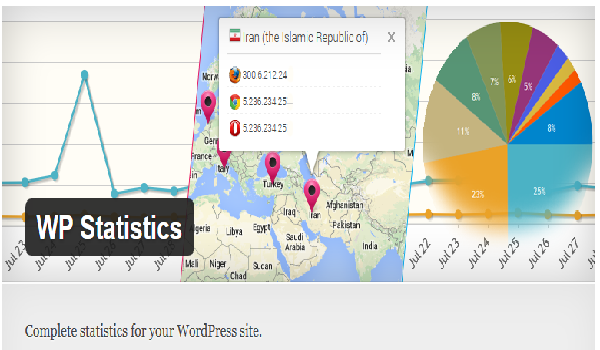
Cũng giống như hai loại plugin thống kê lượt truy cập mà chúng tôi giới thiệu đến bạn đọc trên đây, WP Statistics cũng có những ưu nhược điểm riêng của mình. Nhưng nó vẫn có sức thu hút mạnh mẽ đối với nhiều người dùng hiện nay.
Ưu điểm:
- Có thể xem được trực tuyến, truy cập, khách truy cập và thống kê trang trong trang quản trị.
- Theo dõi, truy vấn tìm kiếm và chuyển hướng từ các công cụ tìm kiếm phổ biến như Google, Bing, DuckDuckGo, Yahoo, Yandex và Baidu.
- Cung cấp tổng quan và chi tiết cho tất cả các loại dữ liệu, bao gồm phiên bản trình duyệt, thống kê quốc gia, lần truy cập, loại trừ, giới thiệu, tìm kiếm, từ tìm kiếm và khách truy cập.
- Vị trí địa lý dựa theo quốc gia.
- Nhanh chóng hỗ trợ xem địa chỉ IP trong cơ sở dữ liệu để bảo vệ sự riêng tư của người dùng của bạn.
- Hiển thị đồ tương tác của vị trí khách truy cập
- Báo cáo số liệu thống kê qua e-mail nhanh chóng.
- Có thể đặt cấp độ truy cập để xem và quản lý vai trò dựa trên vai trò của WordPress.
- Dễ dàng tự động cập nhật cơ sở dữ liệu IP, hiệu chỉnh cơ sở dữ liệu của dữ liệu cũ.
- Có thể xuất dữ liệu sang tệp XML, CSV hoặc TSV.
- Widget sẽ cung cấp thông tin cho người dùng của bạn.
- Shortcodes cho nhiều kiểu dữ liệu khác nhau trong bài đăng và trên các trang.
Nhược điểm:
Plugin khá tốn tài nguyên nên bạn phải thường xuyên xóa dữ liệu thống kê của nó.
Link Download: https://wordpress.org/plugins/wp-statistics/
Hướng dẫn cài đặt sử dụng:
- Tải lên tất cả các tệp tin vào /wp-content/plugins/thư mục.
- Kích hoạt plugin thông qua menu 'Plugins' trong giao diện WordPress.
- Đảm bảo Ngày và Giờ được đặt thật chính xác trong WordPress.
- Tiếp tục truy cập trang cài đặt plugin và định cấu hình theo yêu cầu (lưu ý điều này cũng sẽ tải xuống cơ sở dữ liệu GeoIP).
Trên đây là một số thông tin liên quan đến các plugin thống kê lượt truy cập bạn có thể tham khảo. Ngoài 3 plugin kể trên, bạn đọc có thể cài đặt thêm nhiều plugin khác nữa tùy thích. Mọi nhu cầu và thắc mắc, bạn đọc có thể liên lạc với chúng tôi để được tư vấn và hỗ trợ nhé!
GalaxyCloud.vn
Các tin cũ hơn:
GalaxyCloud hợp tác với Học viên ngoại giao phân tích dữ liệu Biển đông 2021-10-25Hệ thống Theo dõi lộ trình và Quản lý Camera xe Toàn quốc, theo chuẩn 2021 Bộ giao thông 2021-10-20
Xem NVME kioxia fl6 series enterprise nvme gen 4 ssd slc 2021-09-25
Tạo Chứng chỉ Self-signed SSL certificate với nginx trên ubuntu 20.04.1 2021-09-23
Cài đặt SSH Key trên Server Rocky linux 8 2021-09-17
Cài đặt bảo mật cơ bản cho Server Rocky linux 8 2021-09-17
Cách cài Etherpad collaborative web editor trên ubuntu 20.04 2021-09-14
Cài đặt NodeJS trên Ubuntu 20.04 2021-08-09
Các Xu Hướng Công Nghệ Ngành F&B Bùng Nổ Trong Thời Gian Tới 2021-07-13
CẢNH BÁO NGUY CƠ TẤN CÔNG MẠNG VÌ LỖ HỔNG WINDOW TẠI VIỆT NAM 2021-06-29